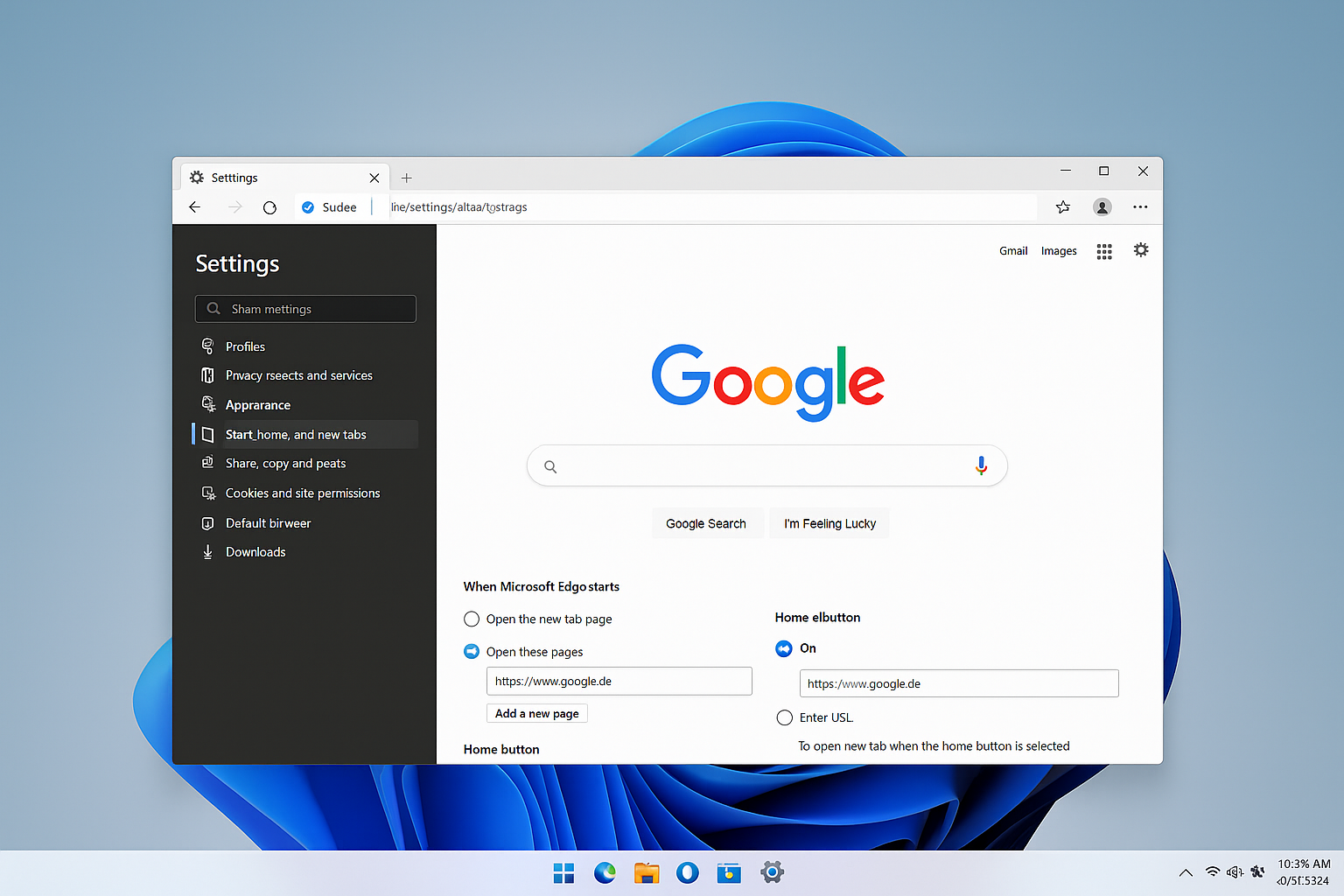Viele Internetnutzer möchten nach dem Start ihres Browsers sofort auf Google zugreifen. Das ist verständlich: Google ist nicht nur die meistgenutzte Suchmaschine der Welt, sondern auch ein täglicher Startpunkt für Recherchen, News und vieles mehr. Umso praktischer ist es, wenn Google direkt beim Öffnen des Browsers als Startseite angezeigt wird.
Die Vorgehensweise unterscheidet sich allerdings je nach Browser. Während es in Chrome nur wenige Klicks sind, versteckt sich die Option in anderen Programmen etwas tiefer in den Einstellungen. In diesem Artikel zeige ich dir Schritt für Schritt, wie du in Microsoft Edge, Google Chrome, Mozilla Firefox und Safari Google als Startseite festlegst.
Inhalt
Warum Google als Startseite sinnvoll ist
Die Wahl der richtigen Startseite ist eine persönliche Entscheidung. Manche Nutzer bevorzugen Nachrichtenportale oder E-Mail-Dienste. Dennoch ist Google für die meisten die erste Anlaufstelle im Internet.
Der Grund liegt auf der Hand: Mit einem Klick oder Tastendruck gelangt man sofort zur Suchmaske und kann praktisch jedes Thema recherchieren. Zudem bietet Google eine schlichte Oberfläche, die schnell lädt und nicht mit Werbung oder Ablenkungen überladen ist.
Ein weiterer Vorteil ist die Synchronisation. Wer ein Google-Konto nutzt, hat direkt Zugriff auf weitere Dienste wie Gmail, Google Drive oder den Kalender. Gerade auf dem Smartphone ist das praktisch, da man so einen nahtlosen Übergang zwischen Geräten bekommt.
Allgemeine Schritte – so funktioniert es in fast allen Browsern
Bevor wir die Browser einzeln betrachten, lohnt ein Blick auf die generelle Vorgehensweise. In fast allen Programmen führt der Weg über die Einstellungen. Dort gibt es meist einen Abschnitt wie „Startseite“ oder „Beim Start öffnen“.
Die typischen Schritte sehen so aus:
- Einstellungen öffnen
- Zum Bereich Startseite oder Startverhalten wechseln
- URL von Google https://www.google.de eingeben
- Änderungen speichern
So einfach es klingt, so unterschiedlich ist die Umsetzung. Deshalb schauen wir uns die einzelnen Browser im Detail an.
Google als Startseite in Microsoft Edge
Microsoft Edge ist der Standardbrowser von Windows 11 und wird von vielen Anwendern genutzt. Standardmäßig öffnet er beim Start die Edge-Startseite mit News, Wetter und Links.
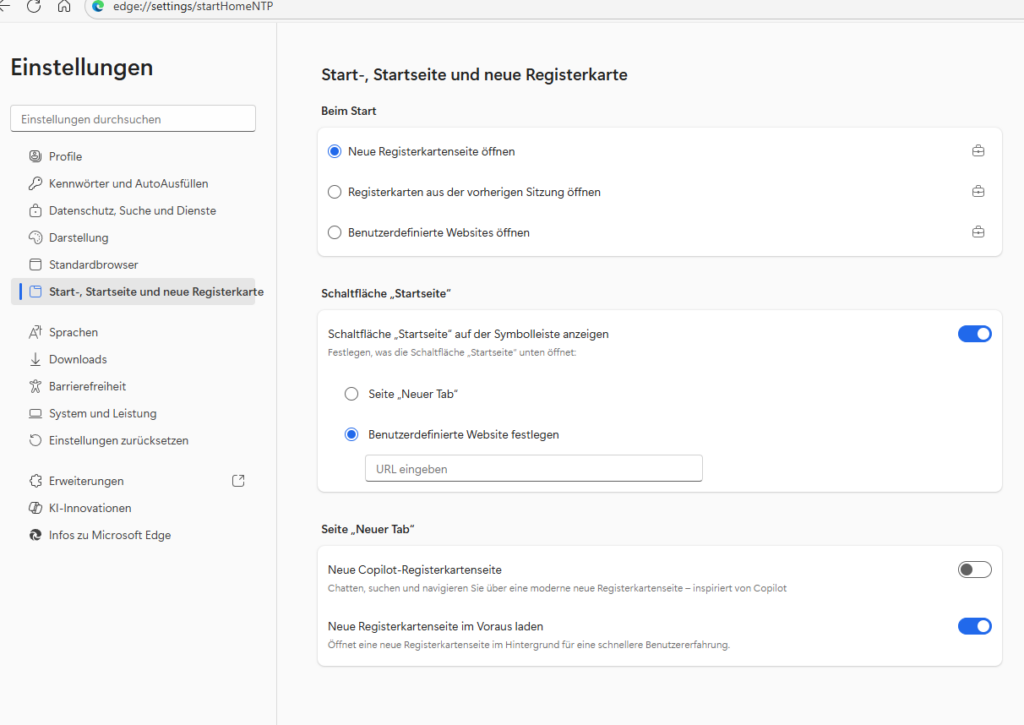
Wer stattdessen Google sehen möchte, geht so vor:
- Über das Menü (drei Punkte oben rechts) die Einstellungen öffnen.
- Links den Bereich Start, Startseite und neue Registerkarten wählen.
- Unter „Beim Start von Microsoft Edge öffnen“ die Option Bestimmte Seite oder Seiten öffnen aktivieren.
- Als URL https://www.google.de eintragen.
Optional kann man auch festlegen, dass bei jeder neuen Registerkarte Google angezeigt wird. Das ist allerdings ein separater Schritt: Unter „Neue Registerkarten öffnen mit“ lässt sich ebenfalls eine benutzerdefinierte URL eingeben.
Eine ausführliche Erklärung findest du beispielsweise auch auf der Microsoft Supportseite zu Edge-Einstellungen.
Google als Startseite in Google Chrome
In Google Chrome ist das Ganze am einfachsten. Da es sich um den hauseigenen Browser handelt, sind die Einstellungen sehr zugänglich.
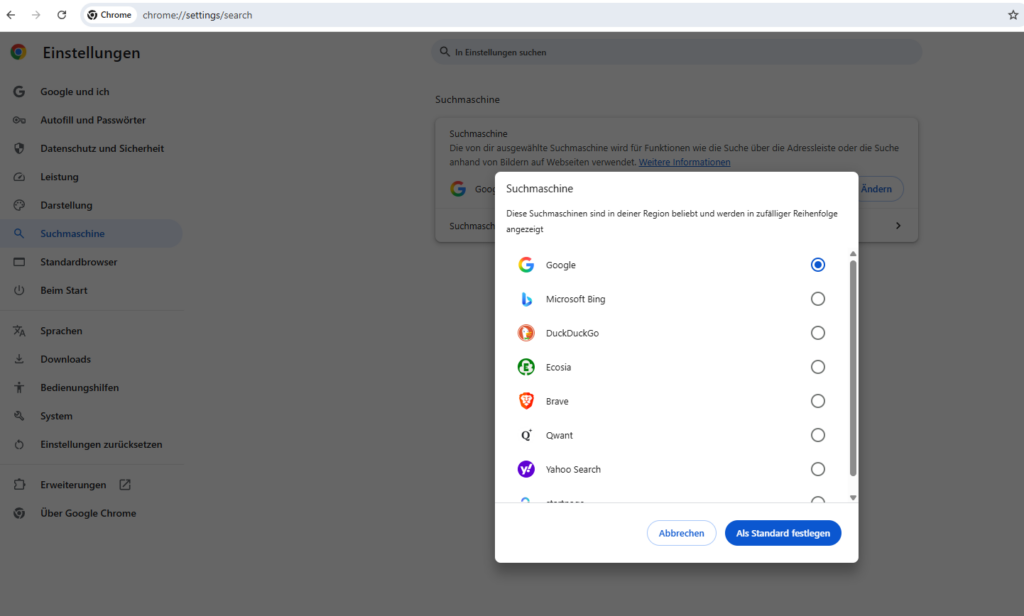
So gehst du vor:
- Menü öffnen (drei Punkte oben rechts).
- Einstellungen auswählen.
- Links zum Bereich Beim Start wechseln.
- Hier die Option Bestimmte Seite oder Seiten öffnen aktivieren.
- Auf „Neue Seite hinzufügen“ klicken und https://www.google.de eingeben.
Zusätzlich kannst du die „Startseite“-Schaltfläche aktivieren. Diese erscheint links neben der Adressleiste und führt dich mit einem Klick sofort zu Google. Auch hier lässt sich die URL manuell eintragen.
Gerade auf Laptops ist diese Schaltfläche praktisch, da man so auch während einer aktiven Sitzung schnell zur Google-Suche zurückkehren kann.
Google als Startseite in Mozilla Firefox
Firefox legt traditionell Wert auf Datenschutz und individuelle Anpassungen. Die Startseite ist deshalb ein eigener Bereich in den Einstellungen.
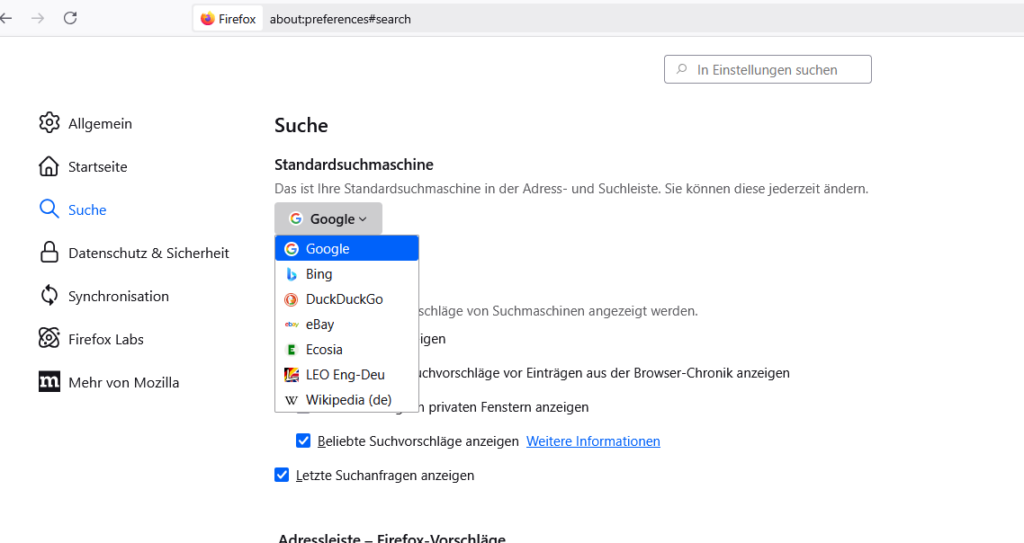
Die Schritte:
- Menü öffnen (drei Striche oben rechts).
- Einstellungen auswählen.
- Links den Punkt Startseite anklicken.
- Unter „Startseite und neue Fenster“ im Dropdown Benutzerdefinierte Adressen wählen.
- URL https://www.google.de eintragen.
Damit öffnet sich beim Start und bei jedem neuen Fenster Google. Wer möchte, kann zusätzlich bei „Neue Tabs“ ebenfalls Google eintragen.
Ein Tipp für Power-User: Firefox erlaubt auch mehrere Startseiten. Wer also neben Google noch ein bestimmtes Portal öffnen möchte, kann mehrere URLs durch ein | (Pipe-Symbol) trennen.
Google als Startseite in Safari
Safari ist vor allem auf Apple-Geräten relevant. Die Vorgehensweise unterscheidet sich je nach macOS-Version leicht, folgt aber einem ähnlichen Muster.
So geht’s in der aktuellen Version:
- Safari öffnen.
- Über das Menü Safari > Einstellungen aufrufen.
- Zum Tab Allgemein wechseln.
- Im Feld „Startseite“ die Adresse https://www.google.de eingeben.
- Mit Enter bestätigen.
Damit öffnet Safari beim Start und beim Klick auf das Home-Symbol automatisch Google.
Auf iPhones oder iPads ist die Sache etwas anders: Hier gibt es in Safari keine feste Startseite. Stattdessen kann man Google einfach als Favorit oder auf dem Homescreen ablegen. So lässt sich die Suchmaschine ebenfalls mit einem Tipp starten.
Eine detaillierte Übersicht findest du auch in der Apple Hilfe zu Safari-Einstellungen.
Häufige Probleme und ihre Lösungen
Manchmal klappt die Umstellung nicht auf Anhieb. Hier ein paar typische Stolpersteine:
- Einstellungen werden nicht gespeichert: Prüfe, ob der Browser nach dem Ändern komplett geschlossen und neu geöffnet wurde.
- Andere Software überschreibt die Startseite: Manche Programme (z. B. Toolbars) ändern die Startseite ungefragt. Hier hilft es, die Software zu deinstallieren.
- Falsche URL eingegeben: Schon ein kleiner Tippfehler sorgt dafür, dass der Browser ins Leere läuft. Am besten die Adresse direkt kopieren.
- Synchronisation überschreibt Änderungen: Wenn mehrere Geräte synchronisiert sind, kann es sein, dass eine alte Einstellung zurückgespielt wird. In diesem Fall überall die gleiche Startseite einrichten.
Tipps zur Nutzung von Google als Startseite
- Nutze die lokale Google-Domain. In Deutschland ist das meist google.de, im Ausland kann es google.com oder eine länderspezifische Version sein.
- Wer mehrere Suchmaschinen nutzen möchte, kann Google als Startseite festlegen, aber im Browser eine andere Standardsuchmaschine einstellen. So hat man beide Optionen.
- Über die Google-App auf Smartphones lässt sich der Zugriff zusätzlich beschleunigen.
- Manche Nutzer bevorzugen eine minimalistische Startseite ohne Ablenkung. Google eignet sich dafür perfekt, da die Seite extrem schlank gehalten ist.
Fazit
Google als Startseite einzurichten, ist in allen gängigen Browsern schnell erledigt. Der Nutzen liegt auf der Hand: Man spart Zeit, reduziert Klicks und hat sofort die gewohnte Suchmaschine im Blick.
Ob in Edge, Chrome, Firefox oder Safari – die Schritte unterscheiden sich nur geringfügig, folgen aber immer demselben Prinzip: Einstellungen öffnen, Startseite anpassen, Google-URL eintragen.
Wer regelmäßig im Netz unterwegs ist, wird diesen kleinen Kniff nicht mehr missen wollen. Es lohnt sich also, ein paar Minuten zu investieren, um den Browser optimal einzurichten.